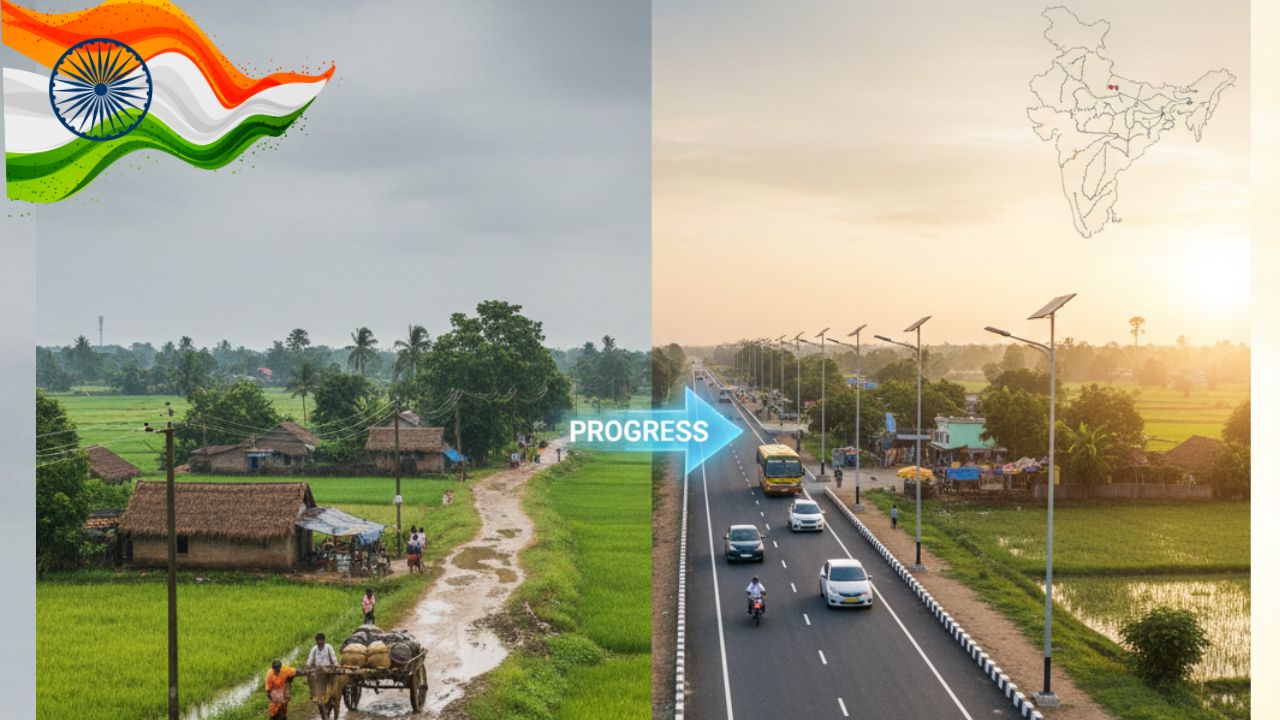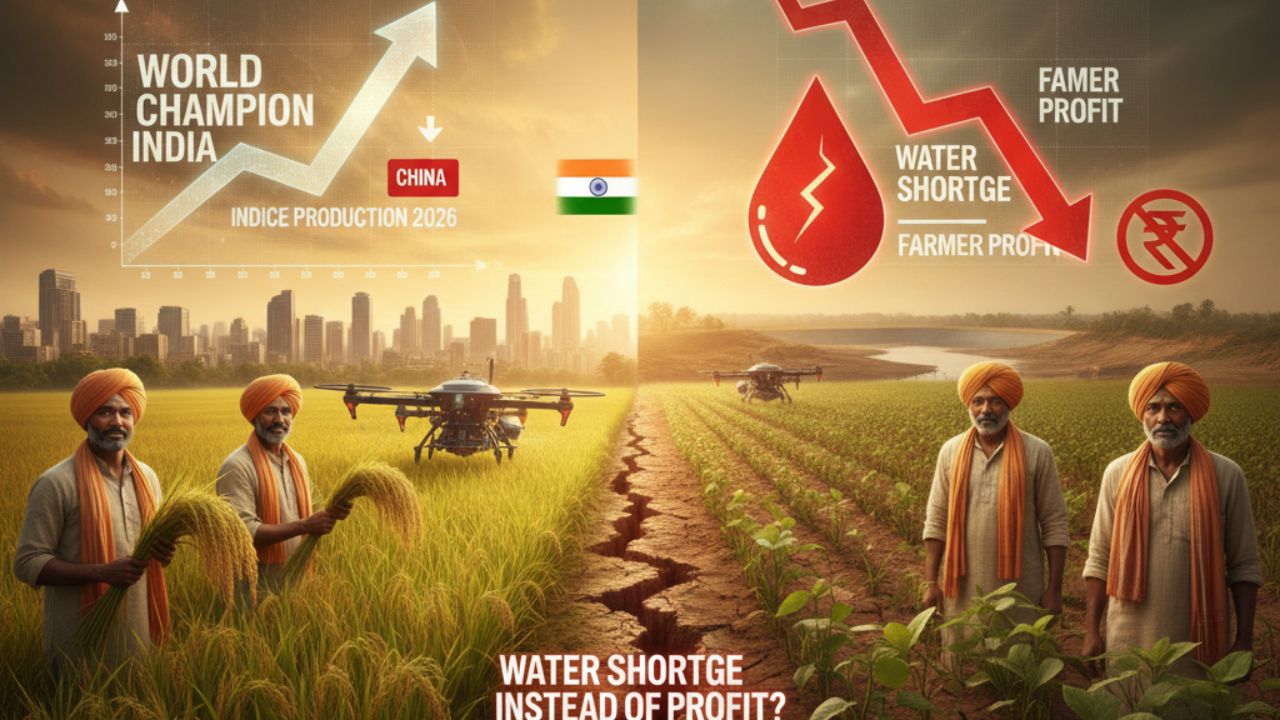How to print from mobile: মোবাইল ফোন থেকে প্রিন্ট করা এখন আর কঠিন কাজ নয়। আধুনিক প্রযুক্তির সাহায্যে আপনি এখন খুব সহজেই আপনার স্মার্টফোন থেকে যেকোনো ডকুমেন্ট, ছবি বা ফাইল প্রিন্ট করতে পারেন। এই নিবন্ধে আমরা জানব কিভাবে মোবাইল থেকে প্রিন্ট করা যায় এবং এর জন্য কী কী প্রয়োজন।
মোবাইল থেকে প্রিন্ট করার জন্য প্রয়োজনীয় জিনিসপত্র
মোবাইল থেকে প্রিন্ট করার জন্য আপনার প্রয়োজন হবে:
- একটি স্মার্টফোন (Android বা iOS)
- একটি ওয়াইফাই-সক্ষম প্রিন্টার
- একই ওয়াইফাই নেটওয়ার্কে সংযুক্ত মোবাইল ও প্রিন্টার
- প্রিন্টিং অ্যাপ (যেমন HP Smart, Canon PRINT, Epson iPrint ইত্যাদি)
Google Drive Lost Data Recovery: গুগল ড্রাইভে মুছে যাওয়া ফাইল পুনরুদ্ধারের সহজ উপায় [১০০%
মোবাইল থেকে প্রিন্ট করার পদ্ধতিসমূহ
১. ওয়াইফাই প্রিন্টিং
এটি সবচেয়ে সহজ ও জনপ্রিয় পদ্ধতি। এর জন্য:
- আপনার মোবাইল ও প্রিন্টার একই ওয়াইফাই নেটওয়ার্কে সংযুক্ত করুন
- মোবাইলে প্রিন্টারের অ্যাপ ইনস্টল করুন
- অ্যাপ থেকে প্রিন্টার সিলেক্ট করুন
- প্রিন্ট করতে চাওয়া ফাইল সিলেক্ট করে প্রিন্ট বাটনে ক্লিক করুন
২. ক্লাউড প্রিন্টিং
Google Cloud Print এর মাধ্যমে আপনি দূর থেকেও প্রিন্ট করতে পারেন:
- প্রিন্টার Google Cloud Print এ রেজিস্টার করুন
- মোবাইলে Google Cloud Print অ্যাপ ইনস্টল করুন
- ফাইল সিলেক্ট করে Cloud Print এ পাঠান
৩. ব্লুটুথ প্রিন্টিং
ব্লুটুথ-সক্ষম প্রিন্টারের ক্ষেত্রে:
- মোবাইল ও প্রিন্টারের ব্লুটুথ চালু করুন
- দুটি ডিভাইস পেয়ার করুন
- ফাইল সিলেক্ট করে ব্লুটুথের মাধ্যমে প্রিন্ট করুন
৪. NFC প্রিন্টিং
NFC-সক্ষম Android ফোন ও প্রিন্টারের ক্ষেত্রে:
- মোবাইলের NFC চালু করুন
- মোবাইল প্রিন্টারের NFC ট্যাগের কাছে নিয়ে যান
- অটোমেটিক কানেক্ট হয়ে প্রিন্ট অপশন আসবে
৫. USB প্রিন্টিং
প্রয়োজনে USB কেবল দিয়েও প্রিন্ট করা যায়:
- মোবাইল ও প্রিন্টার USB কেবল দিয়ে সংযুক্ত করুন
- মোবাইলে USB প্রিন্টিং অপশন সিলেক্ট করুন
- ফাইল বেছে নিয়ে প্রিন্ট করুন
বিভিন্ন ডিভাইস থেকে প্রিন্ট করার পদ্ধতি
Android ফোন থেকে প্রিন্ট করা
Android ফোনে প্রিন্ট করার জন্য:
- Google Chrome ব্রাউজার ওপেন করুন
- প্রিন্ট করতে চাওয়া পেজে যান
- মেনু থেকে “Print” অপশন সিলেক্ট করুন
- প্রিন্টার সিলেক্ট করে প্রিন্ট বাটনে ক্লিক করুন
iPhone থেকে প্রিন্ট করা
iPhone এ AirPrint ব্যবহার করে প্রিন্ট করতে:
- প্রিন্ট করতে চাওয়া অ্যাপ ওপেন করুন
- শেয়ার বাটনে ক্লিক করুন
- “Print” অপশন সিলেক্ট করুন
- AirPrint-সক্ষম প্রিন্টার বেছে নিন
মোবাইল প্রিন্টিং এর সুবিধা
মোবাইল থেকে প্রিন্ট করার অনেক সুবিধা রয়েছে:
- যেকোনো স্থান থেকে প্রিন্ট করা যায়
- সময় ও শ্রম বাঁচে
- কাগজের ব্যবহার কমে, পরিবেশ বান্ধব
- অফিসের বাইরে থেকেও কাজ করা যায়
- ফাইল শেয়ারিং সহজ হয়
মোবাইল প্রিন্টিং এর চ্যালেঞ্জ
তবে কিছু চ্যালেঞ্জও রয়েছে:
- সব প্রিন্টার মোবাইল প্রিন্টিং সাপোর্ট করে না
- ইন্টারনেট কানেকশন প্রয়োজন
- ডাটা সিকিউরিটি ঝুঁকি থাকতে পারে
- প্রিন্ট কোয়ালিটি কম্পিউটারের তুলনায় কম হতে পারে
Windows 11 Unknown Feature: উইন্ডোজের ১১টি গোপনীয় ফিচার যা আপনার কাজ সহজ করে দেবে
সেরা মোবাইল প্রিন্টিং অ্যাপস
কিছু জনপ্রিয় মোবাইল প্রিন্টিং অ্যাপ:
- HP Smart
- Canon PRINT
- Epson iPrint
- Brother iPrint&Scan
- PrinterShare
এই অ্যাপগুলো ব্যবহার করে আপনি সহজেই মোবাইল থেকে প্রিন্ট করতে পারবেন।
মোবাইল প্রিন্টিং এর ভবিষ্যৎ
মোবাইল প্রিন্টিং প্রযুক্তি দ্রুত উন্নত হচ্ছে। ভবিষ্যতে আমরা দেখতে পাব:
- আরও দ্রুত ও উন্নত মানের প্রিন্টিং
- ক্লাউড-ভিত্তিক প্রিন্টিং সেবার বিস্তার
- আরও সুরক্ষিত ও নিরাপদ প্রিন্টিং সিস্টেম
- 3D প্রিন্টিং এর সাথে ইন্টিগ্রেশন
সাধারণ সমস্যা ও সমাধান
মোবাইল প্রিন্টিং এ কিছু সাধারণ সমস্যা ও তার সমাধান:
- প্রিন্টার কানেক্ট হচ্ছে না
- ওয়াইফাই কানেকশন চেক করুন
- প্রিন্টার রিস্টার্ট করুন
- প্রিন্ট কোয়ালিটি খারাপ
- উচ্চ রেজোলিউশন সেট করুন
- প্রিন্টার কার্ট্রিজ চেক করুন
- ফাইল ওপেন হচ্ছে না
- ফাইল ফরম্যাট সাপোর্টেড কিনা চেক করুন
- ফাইল ডাউনলোড করে আবার চেষ্টা করুন
মোবাইল থেকে প্রিন্ট করা এখন আর কঠিন কাজ নয়। সঠিক পদ্ধতি ও টুলস ব্যবহার করে আপনি সহজেই আপনার স্মার্টফোন থেকে যেকোনো ডকুমেন্ট প্রিন্ট করতে পারেন। এটি আপনার কাজকে আরও গতিশীল ও কার্যকর করে তুলবে। তবে সবসময় সতর্ক থাকুন যাতে আপনার ব্যক্তিগত তথ্য সুরক্ষিত থাকে। নিয়মিত সফটওয়্যার আপডেট করুন এবং নিরাপদ নেটওয়ার্ক ব্যবহার করুন। মোবাইল প্রিন্টিং এর সুবিধা নিয়ে আপনার কাজকে আরও সহজ ও দক্ষ করে তুলুন।